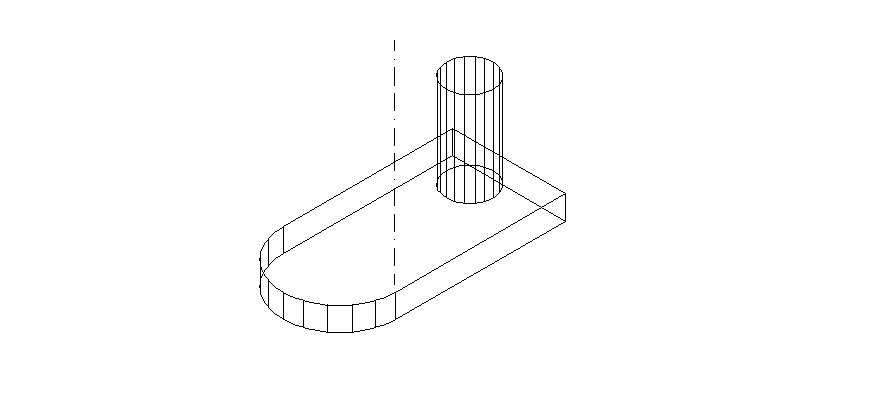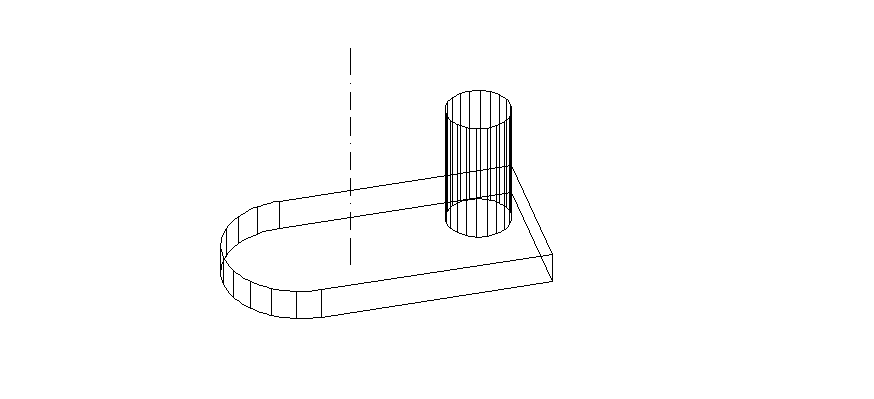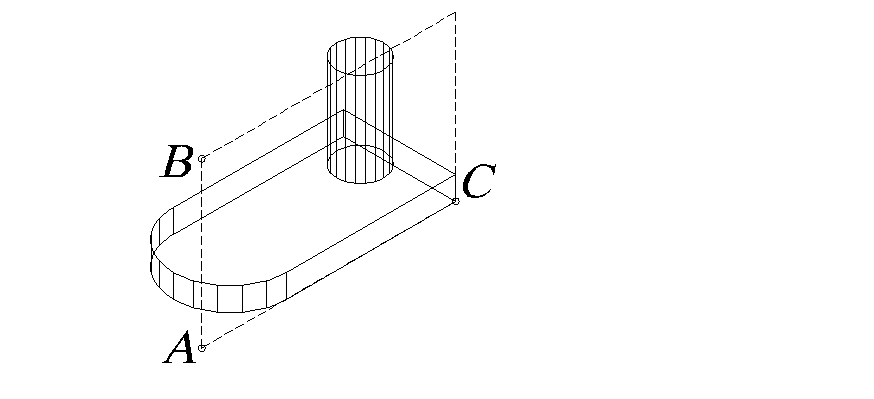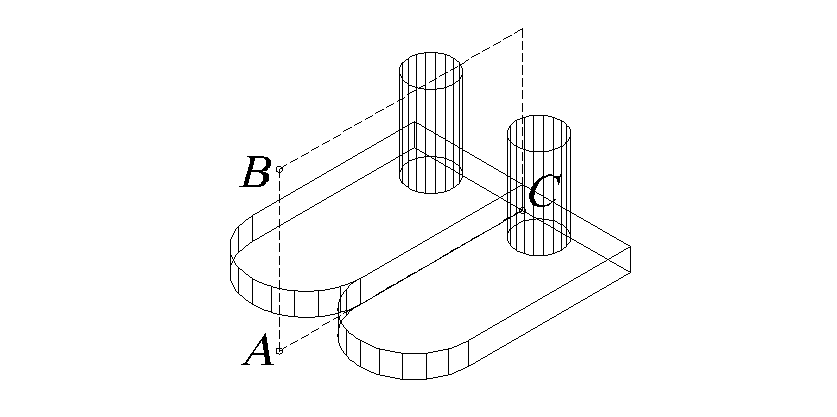- •Е. И. Шангина компьютерная графика
- •Предисловие
- •Глава 1 геометрические множества и системы координат
- •1. Множества
- •1.1. Основные понятия теории множеств
- •1.2. Отображения и преобразования
- •1.3. Теоретико-множественный подход к задачам на построение
- •1.4. Геометрические пространства и их размерность
- •1.5. Формирование пространства
- •1.6. Приёмы подсчета параметров
- •6. Расслоение множества на классы эквивалентности.
- •1.7. Параметрический подход к решению задач начертательной геометрии
- •2. Системы координат
- •2.1. Прямоугольные декартовы координаты
- •2.2. Полярные координаты точки на плоскости
- •2.3. Цилиндрические координаты
- •2.4. Сферические координаты
- •Вопросы для самопроверки
- •Глава 2 компьютерные технологии геометрического моделирования
- •1. Запуск системы AutoCad
- •2. Вид рабочего окна AutoCad
- •Падающее меню
- •Стандартная панель (Standard Toolbar)
- •Графическое поле
- •Изменения (Modify)
- •Строка состояния
- •Командная строка
- •Координаты графического курсора
- •Линейки прокрутки
- •4. Строка состояния
- •5. Ввод команд
- •6. Панели инструментов
- •7. Стандартная панель инструментов
- •8. Панель инструментов Object Properties ( Свойства объекта)
- •9. Графические примитивы
- •10. Ввод координат точки
- •11. Панель инструментов Draw (Рисовать)
- •12. Построение геометрических примитивов
- •12.1. Точка
- •12.2. Построение линий
- •12.2.1. Отрезок
- •12.2.2. Прямая и луч
- •12.2.3. Полилиния
- •12.2.4. Сплайн
- •12.3. Построение многоугольников
- •12.3.1. Многоугольник
- •12.3.2. Прямоугольник
- •12.4. Построение окружностей, эллипсов и их дуг
- •12.4.1. Окружность
- •12.4.2. Эллипс
- •12.4.3. Дуга окружности
- •13. Текстовые стили
- •13.1. Однострочный текст
- •13.2. Многострочный текст
- •14. Блок
- •14.1. Создание блоков
- •П Рис. 37.Ри создании блока в диалоговом окнеBlock Definition (Описание блока) следует:
- •14.2. Вставка блока
- •15. Создание замкнутых объектов
- •16. Штриховка
- •17. Панель инструментов Object Snap (Объектная привязка)
- •18. Панель инструментов Modify (Изменить или редактировать)
- •18.1. Удаление и восстановление объектов
- •18.2. Копирование объектов
- •18.3. Зеркальное отображение объектов
- •18.4. Построение подобных примитивов
- •Если выбрать режим Through, то подобный объект будет построен проходящим через заданную впоследствии точку на чертеже.
- •18.5. Размножение объектов массивом
- •1 Рис. 48.8.6. Перемещение объектов
- •18.7. Поворот объектов
- •18.8. Масштабирование объектов
- •При использовании команды Scale (Масштаб) базовая точка не меняет своего положения при изменении размеров объекта.
- •18.9. Растягивание объектов
- •18.10. Подрезание объектов
- •18.11. Удлинение объектов
- •18.12. Разбиение объектов на части
- •Выполнить упражнение № 67.
- •18.13. Вычерчивание фасок
- •18.14. Построение сопряжений углов
- •19. Редактирование с помощью маркеров grips («ручки»)
- •Первое действие при работе со средством редактирования Grips.
- •Второе действие при работе со средством редактирования Grips.
- •20. Диспетчер свойств объектов
- •21. Панель инструментов Dimension (Измерение)
- •21.1. Линейные размеры
- •Опции команды Dimliner (Размер линейный):
- •21.2. Параллельные размеры
- •21.3. Базовые размеры
- •21.4. Размерная цепь
- •21.5. Радиальные размеры
- •21.6. Угловые размеры
- •21.7. Координатные размеры
- •21.8. Выноски и пояснительные надписи на чертеже
- •21.9. Быстрое нанесение размеров
- •21.10. Нанесение меток центра окружности или дуги
- •21.11. Редактирование размерных стилей
- •22. Зумирование
- •23. Панорамирование
- •Вопросы для самопроверки
- •Глава 3 трёхмерное моделирование
- •1. Общие сведения
- •2. Задание трёхмерных координат
- •3. Задание пользовательской системы координат
- •4. Пространство модели и пространство листа
- •5. Видовые экраны
- •5.1. Создание неперекрывающихся видовых экранов
- •6. Установка видов на графическом поле
- •6.1. Установка направления взгляда
- •6.2. Задание направления взгляда с помощью диалогового окна
- •6.3. Установка плана изображения
- •6.4. Установка ортогональных и аксонометрических видов
- •6.5. Интерактивное управление точкой взгляда
- •6.6. Динамическое вращение трехмерной модели
- •7. Моделирование каркасов
- •7.1. Трехмерная полилиния
- •7.2. Средства редактирования трехмерной полилинии
- •8. Твердотельное моделирование
- •9. Стандартные тела
- •9.1. Параллелепипед
- •9.2. Клин
- •Выполнить упражнение № 99.
- •9.3. Сфера
- •9.4. Конус
- •9.5. Цилиндр
- •10. Тела пользователя
- •10.1. Выдавленное тело
- •10.2. Тело вращения
- •11. Тела, созданные комбинированием нескольких тел
- •11.1. Объединение объектов
- •11.2. Вычитание объектов
- •11.3. Пересечение объектов
- •12. Общие средства редактирования трехмерных объектов
- •12.1. Поворот вокруг оси
- •Выполнить упражнение № 115.
- •12.2. Зеркальное отображение относительно плоскости (плоскостная симметрия)
- •12.3. Размножение трехмерным массивом
- •12.4. Вычерчивание фасок трехмерных тел
- •12.5. Построение сопряжений граней
- •12.6. Построение сечений
- •12.7. Построение разрезов
- •Выполнить упражнение № 124.
- •13. Редактирование граней, ребер, тел
- •13.1. Режим редактирования граней твердотельного объекта
- •13.2. Режим редактирования ребер
- •14. Пример построения трехмерной модели
- •15. Перекрывающиеся видовые экраны. Создание ортогональных проекций
- •16. Визуализация трёхмерных моделей
- •16.1. Удаление невидимых линий
- •16.2. Раскрашивание трёхмерной модели
- •16.3. Тонирование изображений трёхмерных объектов
- •16.4. Включение фона в изображение сцены
- •16.5. Настройка освещения
- •Выполнить упражнение № 137.
- •16.6. Тени
- •16.7. Работа с материалами
- •Вопросы для самопроверки
- •Заключение
- •Список литературы
- •Приложения
- •П ример выполнения рабочего чертежа детали
- •Задание для выполнения графической работы № 1
- •Задание для выполнения графической работы № 3
- •Пример построения твердотельной модели
- •Задание для выполнения графической работы № 4
- •Оглавление
- •620144, Г. Екатеринбург, ул. Куйбышева, 30.
12.1. Поворот вокруг оси
В двумерном пространстве команда Rotate (Повернуть) производит поворот объекта вокруг указанной точки, при этом направление поворота определяется текущей пользовательской системой координат.
При использовании этой команды применительно к трехмерным объектам производится их поворот относительно оси, проходящей через заданную точку и перпендикулярной плоскости XY текущей системы координат. Ось поворота может определяться следующими способами: указанием двух точек, объекта, одной из осей координат (X, Y, Z), текущего направления взгляда.
Команда
Rotate3D
(Повернуть-3М) поворачивает объекты
относительно произвольно направленной
оси. Вызывается из падающего меню Modify
(Редактировать)
![]() 3D
Operation
(3М операции)
3D
Operation
(3М операции)
![]() Rotate3D
(Повернуть-3М) или вводом в командную
строку слова Rotate3D
с клавиатуры.
Rotate3D
(Повернуть-3М) или вводом в командную
строку слова Rotate3D
с клавиатуры.
Опции команды:
Object (Объект) – поворот вокруг выбранного объекта. Такими объектами могут быть отрезок, окружность, дуга или сегмент двумерной полилинии;
Last (Последняя) – поворот вокруг оси, использовавшейся в предыдущей команде поворота;
View (Вид) – поворот вокруг оси, выровненной вдоль направления вида текущего видового экрана и проходящей через заданною точку, то есть ось перпендикулярна плоскости экрана;
Xaxis (X ось), Yaxis (Y ось), Zaxis (Z ось) – поворот вокруг оси, выровненной вдоль направления соответственно осей X, Y, Z и проходящей через заданную точку;
2point (2 точки) – поворот вокруг оси, проходящей через две заданные точки;
Reference (Относительно) – используется для задания относительного угла поворота.
Для определения положительного направления вращения следует ориентировать большой палец правой руки в положительном направлении оси и согнуть остальные пальцы. Положительное направление вращения будет совпадать с направлением, указываемым согнутыми пальцами. Если ось задается двумя точками, то вторая точка указывает положительное направление оси.
Выполнить упражнение № 115.
|
Повернуть тело вокруг оси № 115 | |
|
Rotate3D
Падающее
меню
Modify
Current positive angle: ANGDIR=counterclockwise ANGBASE=0 Select objects: выбрать объект, который нужно повернуть Select objects: Enter Specify first point on axis or define axis by [Object/Last/View/Xaxis/Yaxis/Zaxis/2points]: указать верхнюю точку на оси (начало оси) Specify second point on axis: указать нижнюю точку на оси (направление «+» оси) Specify rotation angle or [Reference]: 30 угол положительный, так как положительное направление оси вниз, а положительный угол определяется по правилу правой руки. | |
|
|
|
12.2. Зеркальное отображение относительно плоскости (плоскостная симметрия)
Команда
Mirror3D
(Повернуть-3М) позволяет создать зеркальную
копию объектов относительно произвольно
расположенной плоскости. Вызывается
из падающего меню Modify
(Редактировать)
![]() 3D
Operation
(3М операции)
3D
Operation
(3М операции)
![]() Mirror3D
(Повернуть-3М) или вводом в командную
строку слова Mirror3D
с клавиатуры.
Mirror3D
(Повернуть-3М) или вводом в командную
строку слова Mirror3D
с клавиатуры.
Опции команды:
Object (Объект) – отображение относительно выбранного плоского объекта. Такими объектами могут быть отрезок, окружность, дуга или сегмент двумерной полилинии;
Last (Последняя) – отображение относительно плоскости, использовавшейся в предыдущей команде поворота;
Zaxis (Z ось) – отображение относительно плоскости, заданной двумя точками, первая из которых лежит на плоскости, а вторая определяет вектор нормали к этой плоскости;
View (Вид) – отображение относительно плоскости, выровненной с плоскостью видового экрана, то есть параллельной плоскости экрана;
XY (XY), YZ (YZ), ZX (ZX) – отображение относительно плоскости, параллельной плоскости соответственно XY, YZ или ZX текущей системы координат и проходящей через заданную точку;
3point (3 точки) – отображение относительно плоскости, проходящей через три заданные точки.
Выполнить упражнение № 116.
|
Построить плоскостную симметрию объекта № 116 | |
|
Mirror3D
Падающее
меню
Modify
Select objects: выбрать объект Select objects: Enter Specify first point of mirror plane (3 points) or [Object/Last/Zaxis/View/XY/YZ/ZX/3points] <3points>: указать точку А Specify second point on mirror plane: указать точку В Specify third point on mirror plane: указать точку С Delete source objects? [Yes/No] <N>: не удалять исходный объект, если нужно удалить, то выбрать <Y>. | |
|
|
|